編輯:Android手機知識
現如今移動互聯網的迅猛發展,速度和便捷是主要功臣。隨著日常生活工作需要,手機、iPad、筆記本等之間的數據傳輸越發頻繁,那麼手機怎麼無線連接電腦傳輸文件?如果你還在用著長長的USB數據線連接電腦傳文件的話,你就Out了!下面本站小編為大家帶來4種手機電腦無線傳文件方法,將讓從此擺脫傳文件,無需數據線的煩惱。
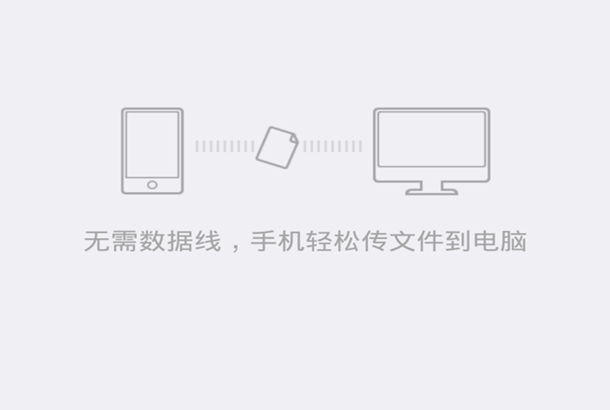
先說兩種小米手機自帶的兩種方法,其實大多數智能手機都通用!
1.FTP傳輸
打開文件管理,在手機界面單擊遠程管理,啟動服務,在然後按照提示在電腦端輸入它提示的字符即可,即:
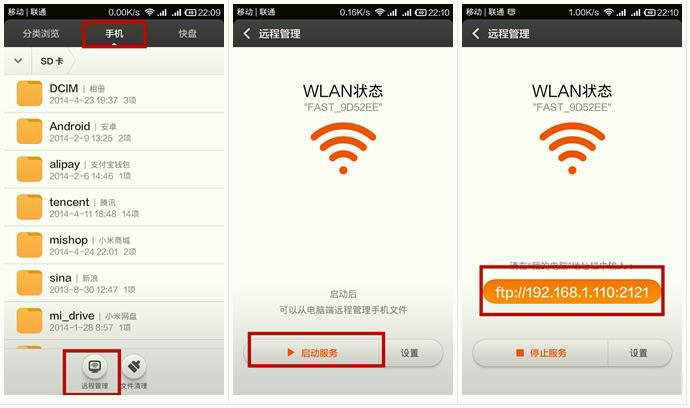
在電腦輸入之後,你手機裡面的文件就一覽無余啦!
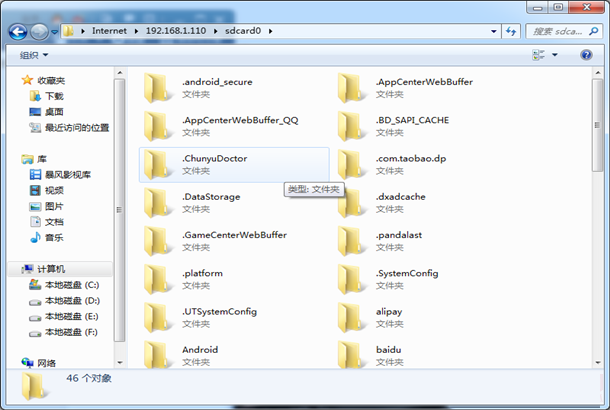
2.金山快盤傳輸
選擇你要傳輸的文件,然後選擇發送到快盤。然後去文件管理,找到了快盤的界面,就會看到剛才自己傳的照片了!
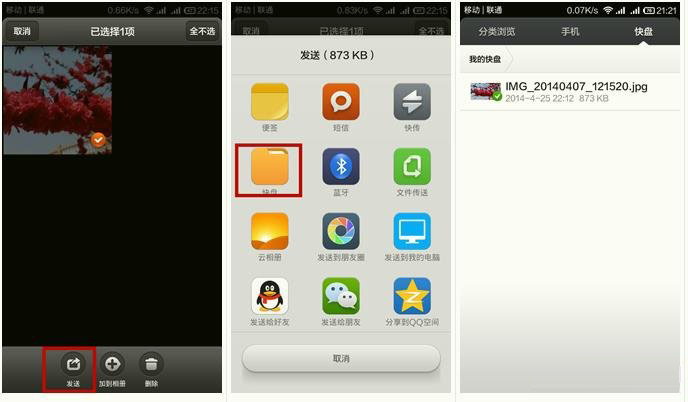
開啟電腦浏覽器輸入快盤網址:kuaipan.cn,選擇以小米賬號登陸,其他用戶也可以自行注冊一個賬號即可!
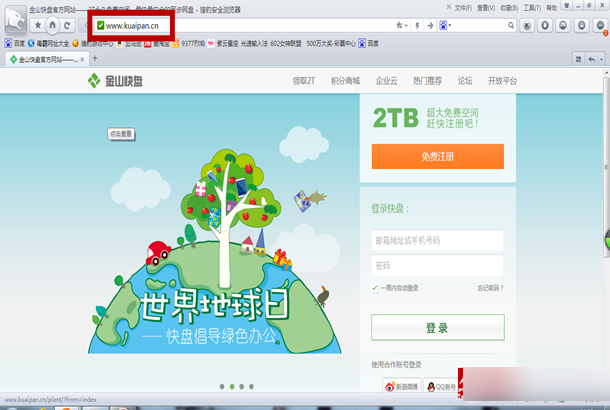
進去就可以看到剛才傳的照片了,這種方法就是雲盤傳輸的方法。
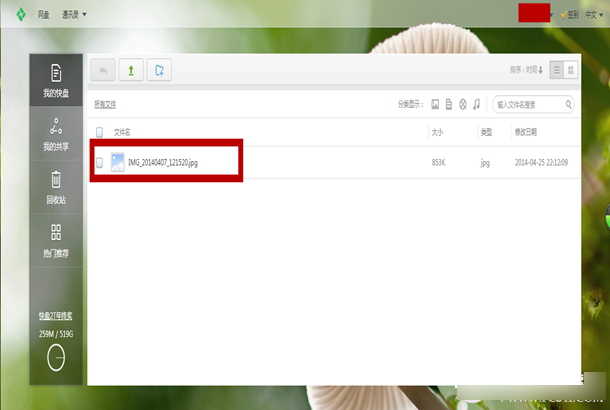
下面給大家介紹兩種聊天工具無線傳輸的方法:
3.QQ文件傳輸
qq也能傳輸文件?!我可以告訴你,那是必須的!傳輸的文件不但可以是照片,視頻也是可以的,這裡拿照片為例。當選擇好圖片後,發送到我的電腦,就可以看到已經發送的狀態了。
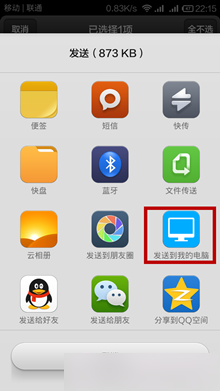
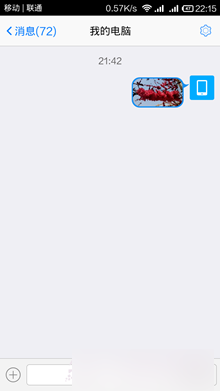
然後電腦登陸你的qq,你就會收到你剛才發的圖片啦!是不是很方便呢!
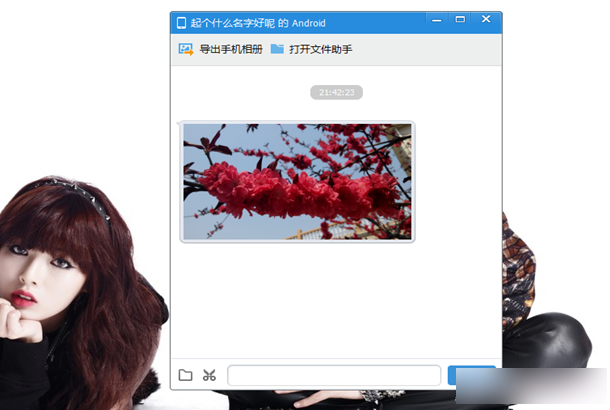
4.用微信傳輸
qq可以,微信也可以對吧,你想到了嗎?首先在電腦上操作,打開浏覽器打開微信網頁版,網址是:wx.qq.com/。
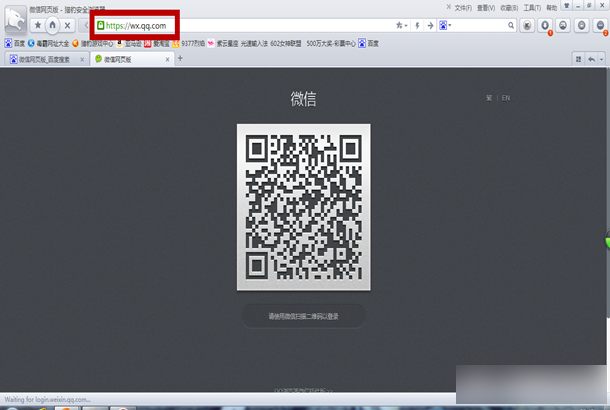
我們開啟微信,單擊右上角的+,選擇掃一掃,對著電腦掃上一掃就可以了!
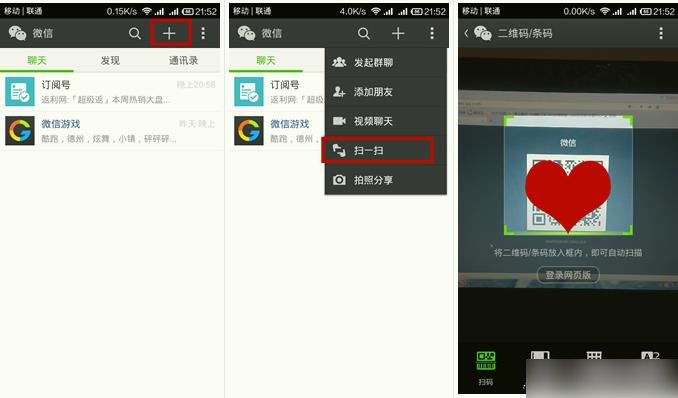
接著登錄,進來之後你就會看到多了一個文件傳輸助手,單擊它
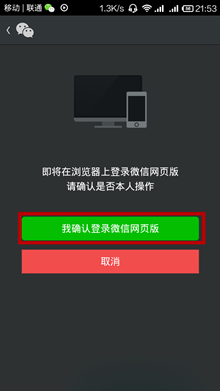
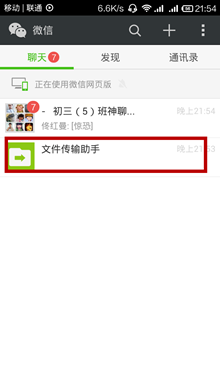
我們可以開始傳輸文件了,單擊+,然後選擇你要傳輸文件,發送就OK啦!
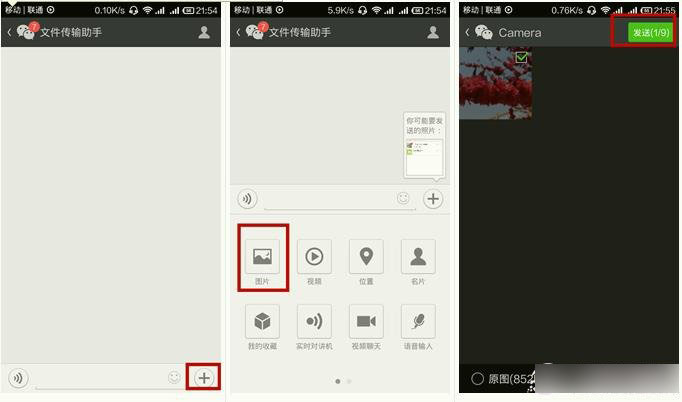
看看電腦,你就會接受到你剛才發的文件了。
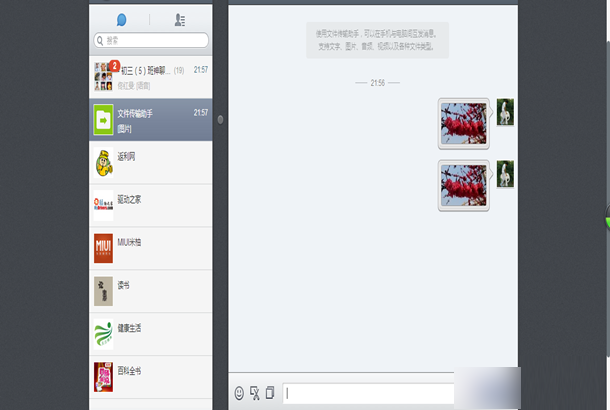
手機無線連接電腦傳輸文件就是這麼簡單,方便快捷,當然前提是,你的手機要有網絡支持,最好是Wif網絡。
猜你喜歡:Win8.1怎麼共享Wifi Win8.1設置Wifi熱點教程
 華為麥芒4如何進recovery恢復出廠設置 華為麥芒4進行雙清操作
華為麥芒4如何進recovery恢復出廠設置 華為麥芒4進行雙清操作
華為麥芒4怎麼進行雙清操作呢,平時手機時間用長了之後運行速度慢了,可以通過雙清操作來解決,還有手機在刷機或者是升級之後是需要雙清一下的,不然的話手機是進不來系統的,可是有
 2015年手機處理器最新排名介紹:手機CPU天梯圖2015年5月最新版
2015年手機處理器最新排名介紹:手機CPU天梯圖2015年5月最新版
智能手機已經取代了PC成為時下最受關注的數碼產品,而決定一款智能手機性能好壞,最核心的硬件屬於處理器,因此看一款手機性能好壞,主要是看內置什麼樣的處理器。今天,本站小編制
 HTC One M8/Lumia 930接受三星S5的冰桶挑戰(視頻) 水流要比三星S5大
HTC One M8/Lumia 930接受三星S5的冰桶挑戰(視頻) 水流要比三星S5大
冰桶挑戰正在全世界范圍內進行,冰桶挑戰旨在讓更多人關愛 ASL 漸凍人,即肌萎縮性側索硬化症(ALS)患者,這是一個慈善活動。最近的一段視頻裡Samsung Galaxy
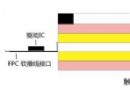 魅族3手機屏幕失靈怎麼辦
魅族3手機屏幕失靈怎麼辦
在我們使用魅族MX3的手機出現屏幕失靈,或者跳屏的問題,非常影響使用體驗。而換屏幕實在太貴,那麼有什麼辦法可以解決魅族MX3的屏幕失靈和跳屏問題呢?接下來小編提供幾種方法